この記事は、Windows 11でプリンタのシリアル番号、モデル、メーカーなどのプリンタの詳細を探している人のためのスクリーンショットを含む設定ガイドです。
Windows 11では、適切なインクカートリッジやトナーの購入、部品の交換、トラブルシューティングなど、さまざまな理由でプリンタの製造元、モデル、シリアル番号を見つける必要があります。
いずれにせよ、Windows 11(バージョン22H2以降)は、設定アプリのプリンタ設定ページに製造元、プリンタモデル、シリアル番号、その他の詳細を表示できます。
この記事では、Windows 11でプリンタ情報をすばやく見つける手順を教えているので、ステッカー、デバイスの複雑なメニュー、またはコマンドを使用してその情報を確認するためにプリンタに歩く必要はありません。
以下は、Windows11でプリンタのモデルとシリアル番号を見つける方法を共有しています。スクロールして確認してください。
Windows 11でプリンタのシリアル番号を確認する
以下では、Windows 11でプリンタのモデルとシリアル番号を確認するためのステップバイステップガイドを共有しています。
- ウィンドウ11で設定を開きます。
- Bluetoothとデバイスをクリックします。
- プリンタとスキャナタブをクリックします。
- プリンタをクリックして[プロパティ]ページを開きます。
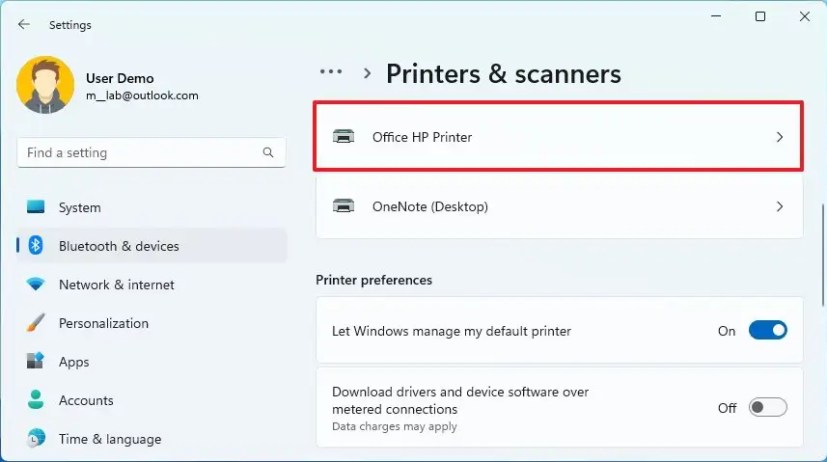
- [追加情報]セクションで、デバイス情報の設定をクリックします。
- プリンタのモデル番号を確認してください。
- プリンタのシリアル番号を確認してください。
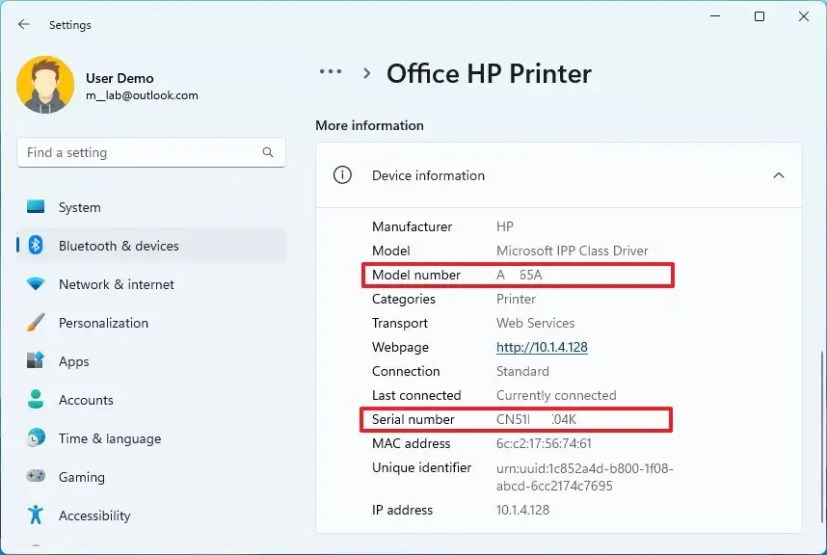
- プリンタの製造元を確認してください。
手順が完了すると、設定ページにシリアル番号とモデル番号、IPおよびMACアドレス、プリンタドライバの種類(Microsoft IPPクラスドライバなど)などの詳細が表示されます。
以上で、Windows11でプリンタモデルとシリアル番号を見つける方法を見ました。この情報が必要なものを見つけるのに役立つことを願っています。













